Windows 10 – все еще новая операционная система, и время от времени там будут ошибки. Некоторые из этих ошибок просто раздражают, в то время как другие являются более серьезными.
Сегодня мы расскажем вам, как исправлять ошибки шрифтов в Windows 10.
Ошибки шрифтов в Windows 10, как их исправить?
Ошибки шрифтов могут быть довольно раздражающими, и, говоря об ошибках шрифтов и Windows 10, многие пользователи сообщали о следующих проблемах:
- Шрифт Windows 10 Arial поврежден . Это одна из самых распространенных проблем шрифтов, которые могут возникнуть в Windows 10. Однако эту проблему можно легко решить с помощью одного из наших решений.
- Переустановите шрифт Arial для Windows 10 . Если шрифт Arial поврежден, вы можете легко устранить проблему, переустановив его. Просто откройте шрифт и нажмите кнопку Установить.
- Шрифты отсутствуют после обновления Windows . Это еще одна проблема, которая может возникнуть в Windows 10. Чтобы устранить эту проблему, необходимо найти и удалить проблемное обновление с вашего ПК.
- Шрифты Windows 10 отсутствуют, повреждены – Это еще одна относительно распространенная проблема со шрифтами Windows 10 и. Если ваши шрифты повреждены или отсутствуют, вам просто нужно переустановить их, чтобы решить эту проблему.
- Шрифт Windows 10 размыто . В некоторых случаях ваши шрифты могут стать размытыми. Это досадная проблема, и мы уже говорили о том, как исправить размытые шрифты в Windows, в одной из наших старых статей, поэтому обязательно ознакомьтесь с ней для получения дополнительных инструкций.
Размер шрифта в Photoshop? Вот полезное руководство для вас!
Что делать если нет текста в меню игры… Либо программы………..
Решение 1. Проверьте настройки языка
- Введите изменить язык в Кортане. Затем выберите параметр Изменить параметры языка и клавиатуры .

- Выберите опцию «Язык» и проверьте, какой язык установлен по умолчанию.
- Если вы хотите установить другой язык, вы можете изменить его, нажав Добавить язык .

- Выберите предпочитаемый язык и нажмите «Установить по умолчанию».
Это не лучшее решение, но может помочь, если английский не установлен в качестве предопределенного языка, поэтому стоит проверить.
Решение 2 – Переустановите шрифт
Если вы обновились до Windows 10 с Windows 7 или Windows 8, может случиться так, что ваш шрифт был установлен неправильно, поэтому вам необходимо переустановить его вручную.
Если это звучит сложно, не волнуйтесь, это на самом деле проще, чем кажется. Чтобы сделать это, просто сделайте это:
- Перейдите на страницу C: WindowsFonts , если вы сделали чистую установку Windows 10. Если вы обновились с Windows 7 или Windows 8, вам нужно перейти на C: Windows.oldWindowsFonts.
- Теперь вам нужно найти шрифт, который доставляет вам неприятности. В большинстве случаев это Arial или Mingliu . Найдите файл шрифта и откройте его для предварительного просмотра шрифта.

- В окне предварительного просмотра нажмите Установить в правом верхнем углу, и вы переустановите шрифт вручную.

- Если по какой-либо причине эти шрифты отсутствуют, вы всегда можете загрузить или скопировать их с другого компьютера.
Что делать, если исчезли все шрифты в Windows 10
Вы также можете установить отсутствующий шрифт с помощью командной строки. Этот метод предназначен для опытных пользователей, но он также быстрее, чем предыдущий. Чтобы установить отсутствующий шрифт, просто сделайте следующее:

- Нажмите Windows Key + X , чтобы открыть меню Win + X. Теперь выберите Командную строку (Администратор) из списка. Если Командная строка недоступна, вы также можете использовать PowerShell (Admin) .
- Когда откроется Командная строка , введите C: WindowsFontsArial.ttf и нажмите Enter .
- Появится окно предварительного просмотра шрифта. Нажмите кнопку Установить , чтобы установить шрифт.
Имейте в виду, что вам нужно повторить эти методы для всех отсутствующих шрифтов.
Как видите, этот метод полезен, если вам не хватает только одного или двух шрифтов, но если вы пропускаете больше шрифтов, вы можете попробовать другой метод.
Решение 3 – Отключить масштабирование при высоких настройках DPI
Иногда ошибки шрифта вызваны дисплеями с высоким DPI, поэтому решение состоит в том, чтобы отключить настройки с высоким DPI. Для этого сделайте следующее:
- Щелкните правой кнопкой мыши исполняемый файл с ошибками шрифтов. Выберите Свойства в контекстном меню.

- Затем перейдите на вкладку Совместимость . Отключите Отображать масштабирование в настройках с высоким DPI и нажмите Применить и ОК , чтобы сохранить изменения.

Сохраните изменения и перезапустите приложение, чтобы увидеть, были ли устранены проблемы.
Восстановление системных шрифтов в Windows 10 и 11

09.01.2023

itpro

PowerShell, Windows 10, Windows 11

комментариев 12
Если вы удалили или заменили один, или несколько системных шрифтов в Windows, вы можете воспользоваться восстановления стандартных шрифтов и их настроек. Если в системных (и не только) диалоговых окнах вместо нормальных символов отображаются что-то непонятное или вообще нечитаемые символы (в нашем примере, это иероглифы и квадратики), скорее всего в Windows отсутствуют какие-то файлы системных шрифтов. Такая проблема может возникнуть после деинсталляции стороннего приложения, которое при удалении вместе с собой удалило несколько файлов системных шрифтов (вплоть до полной очистки каталога со шрифтами C:WindowsFonts). Также проблема с шрифтами может встречаться, когда некая программа при установке заменила один из стандартных шрифтов своим собственным файлов.
В этой статье мы разберем методику, позволяющую восстановить стандартные системные шрифты Windows 10 или Windows 11 к состоянию чистой системы.

Обратите внимание, что проблема размытых шрифтов в Windows 10 решается по-другому.
Встроенное средство восстановления шрифтов Windows
В первую очередь стоит попробовать восстановить стандартные шрифты Windows 10/8.1 с помощью встроенного функционала. Для этого:
- Откройте Панель управления и перейдите в раздел Оформление и персонализация –> Шрифты (Control Panel -> Appearance and Personalization -> Fonts). Эту панель можно открыть, выполнив команду: control fonts ;
- В левой панели выберите пункт Параметры шрифта (Fontsettings);
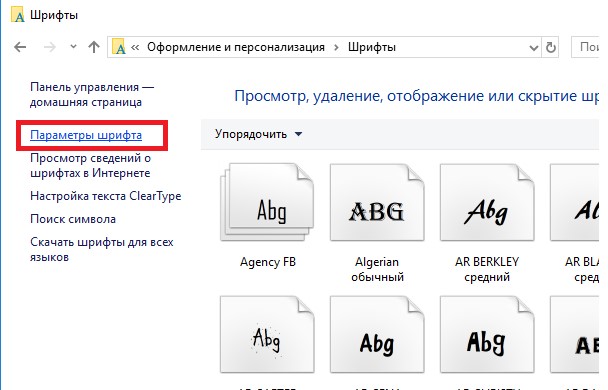
- В открывшемся окне нажмите кнопку Восстановить параметры шрифтов по умолчанию (Restoredefaultfontsettings);
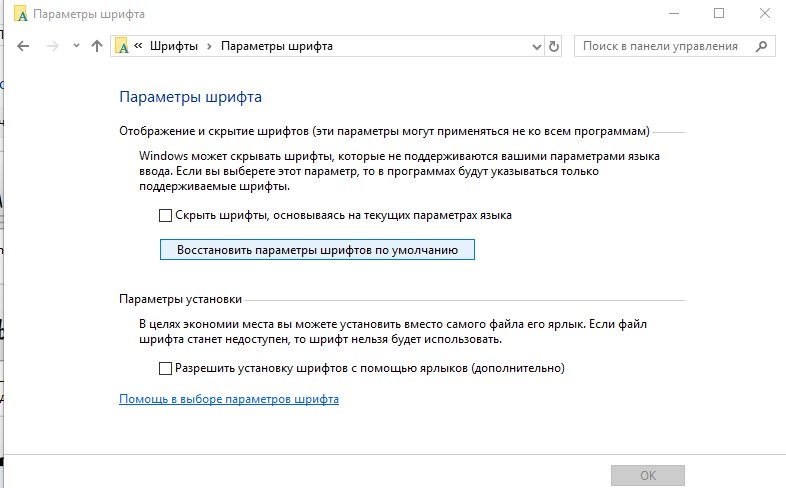
Данная опция позволяет удалить все сторонние шрифты, оставив только стандартные шрифты, поставляемые в дистрибутиве Windows. Однако, если файл нужного шрифта (*.fon или *.ttf) был удален или заменен, функция сброса не поможет.
В современных версиях Windows для отображения системного интерфейса по умолчанию используется шрифт Segoe UI. Убедитесь, что он есть в списке шрифтов в панели управления.
Чтобы вернуть нужный шрифт можно скопировать нужный файл из дистрибутива Windows (или с другого компьютера), скачав и установив файл шрифта вручную или через GPO (обратите внимание, что в Windows 10 есть функция блокировки установки сторонних шрифтов, которая может мешать установке новых шрифтов).
Совет. Установка большого количества шрифтов в Windows может привести к проблемам с производительностью системы и некоторых приложений (как правило, связанных с графикой и версткой).
Как извлечь файлы стандартных системных шрифтов из установочного образа Windows 10 или 11?
В Windows файлы шрифтов хранятся в каталоге C:Windowsfonts. Попробуйте открыть ее в Проводнике File Explorer. Если в этом каталоге вы увидите только несколько файлов шрифтов с расширениями *.fon и *.ttf, значит, стандартные файлы шрифтов были удалены и их сброс встроенными средствами (как описано выше) не поможет.

Недостающие файлы шрифтов можно скопировать с любого компьютера с той же версией ОС, либо извлечь их из установочного диска или ISO/WIM образа Windows 10 (11). Рассмотрим второй случай.
Для этого нам понадобится установочный диск с Windows 10. Проще всего создать установочный ISO образ Windows с помощью утилиты Media CreationTool. Смонтируйте ISO образ в виртуальный привод (допустим, ему назначена буква диска H:).
Откройте командную строку PowerShell с административными правами и скопируйте файл H:sourcesinstall.wim или H:sourcesinstall.esd (подробнее про esd формат образа здесь) в каталог C:Distr.
Copy-Item D:sourcesinstall.wim C:Distr
Совет. Если в вашем дистрибутиве Windows есть только файл install.esd (подробнее про esd формат образа здесь), вы можете переконвертировать ESD файл в формат WIM с помощью команды:
dism /export-image /SourceImageFile:c:distrinstall.esd /SourceIndex:4 /DestinationImageFile: c:distrinstall.wim /Compress:max /CheckIntegrity
Смонтируйте файл установочного образа Windows 10 install.wim в каталог C:Distrwim:
dism /mount-wim /wimfile:C:Distrinstall.wim /index:1 /mountdir:C:Distrwim
Совет. В нашем примере установочный диск содержит только одну редакцию Windows с индексом 1 (/index:1), остальные редакции удалены из образа. Ваш установочный образ ISO образ или WIM файл может содержать несколько версий и редакций Windows. Список доступных редакций можно вывести командой:
Dism /Get-WimInfo /WimFile:C:Distrinstall.wim

Совет. Если команда DISM возвращает ошибку Error: 0xc1510111: You do not have permissions to mount and modify this image ( Ошибка: 0xc1510111: Отсутствуют разрешения на подключение и изменение образа ), проверьте, что в свойствах файла install.wim не установлен атрибут Read-Only.
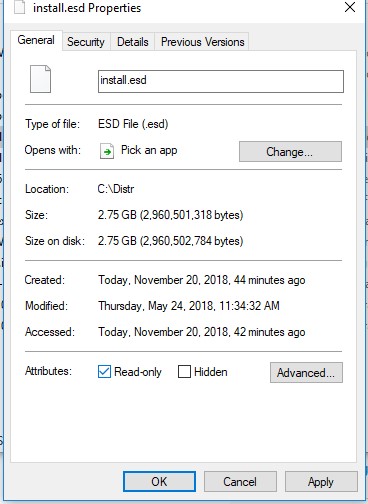
Скопируйте оригинальные файлы шрифтов из каталога C:DistrwimWindowsFonts в системную папку C:WindowsFonts с заменой файлов в целевом каталоге. Воспользуйтесь такой командой PowerShell:
Copy-Item -path C:DistrwimWindowsFonts -Destination C:Windows -recurse –container -force
Файлы шрифтов будут заменены оригинальными. Часть системных шрифтов, которые используются в текущий момент, заменить не удастся, об этом будет свидетельствовать ряд ошибок в окне консоли.
Теперь можно отключить WIM образ:
dism /unmount-wim /mountdir:C:Distrwim /discard
Перезагрузите компьютер и проверьте, исчезла ли проблема со шрифтами.
Сброс кэша шрифтов Windows
В Windows по-умолчанию включено кэширование шрифтов в каталоге %WinDir%ServiceProfilesLocalServiceAppDataLocalFontCache (по аналогии с кэшем иконок). Это позволяет ускорить загрузку шрифтов в диалоговых окнах и приложения. Если кэш шрифтов поврежден, это также может вызвать проблемы с отображением шрифтов в Windows. Рекомендуем вручную сбросить текущий кэш шрифтов Windows.
Для этого нужно:
- Запустите консоль управления службами ( services.msc );
- Остановите службу Служба кэша шрифтовWindows (Windows Font Cache Service) в консоли или с помощью команды PowerShell: get-service FontCache|stop-service –force
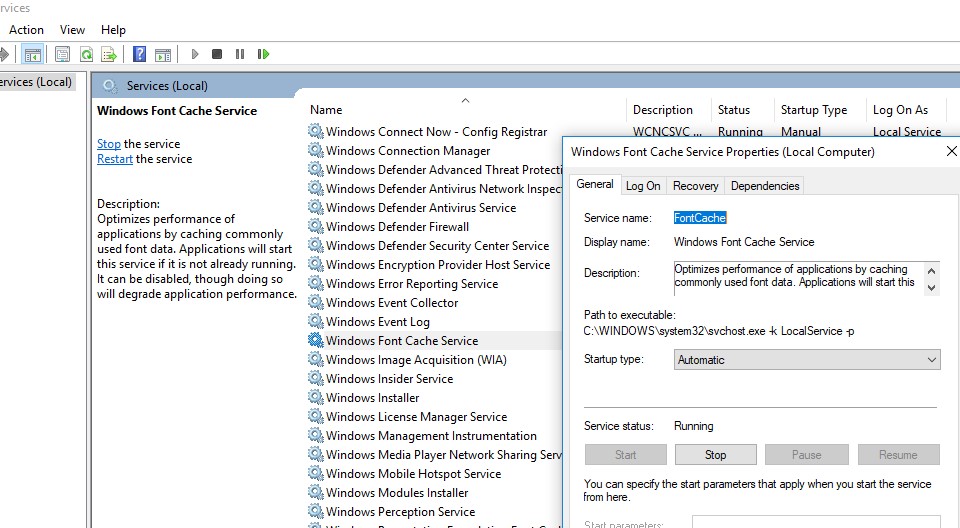
- Очистите каталог %WinDir%ServiceProfilesLocalServiceAppDataLocalFontCache: Get-ChildItem -Path C:WindowsServiceProfilesLocalServiceAppDataLocalFontCache -File | foreach < $_.Delete()>;
- Удалите файл C:WindowsSystem32FNTCACHE.DAT: C:WindowsSystem32FNTCACHE.DAT: Remove-Item c:WindowsSystem32FNTCACHE.DAT
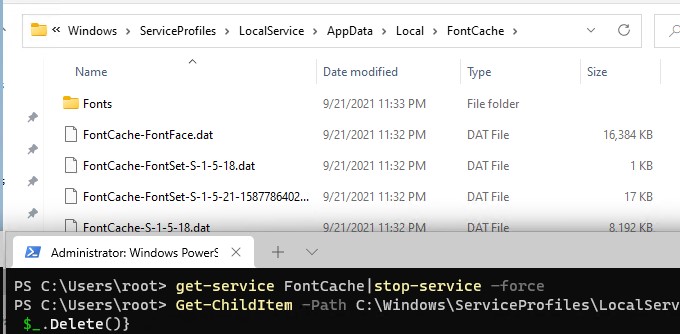
- Запустите службу FontCache и перезагрузите компьютер.
Готовые архивы со стандартными шрифтами для Windows 10, 11 и 8.1
Для тех, у кого под рукой нет дистрибутива Windows 10 (Windows 11 b Windows 8.1), можно скопировать каталог с оригинальными шрифтами с другого компьютера с той же версий ОС, либо воспользоваться готовыми архивами со шрифтами. Вы можете скачать архивы по ссылкам ниже:
-
Оригинальные шрифты для Window 8 – OrigFontsWin8.zip (201 Мб);
Скачайте и распакуйте архив для вашей версии Windows. Скопируйте содержимое архива в каталог C:WindowsFonts с заменой файлов.
Затем скачайте и примените reg файлы со стандартными настройками шрифтов в реестре для вашей версии Windows:
- Windows 10 — win10-default-fonts-reg.zip
- Windows 11 — win11-default-fonts-reg.zip
Каждый архив содержит три файла:
- win_10_fonts.reg содержит список стандартных шрифтов, зарегистрированных в реестре (HKLMSOFTWAREMicrosoftWindows NTCurrentVersionFonts);
- win_10_FontSubstitutes.reg файл с настройками ассоциаций шрифтов (HKLM SOFTWAREMicrosoftWindows NTCurrentVersionFontSubstitutes);
- win_restore_default_user_font_settings.reg – восстанавливает стандартные настройки шрифтов в пользовательской ветке реестра (HKCUSoftwareMicrosoftWindows NTCurrentVersionFont Management).
Распакуйте архив и примените (дважды щелкните) по каждому reg файлу.

Перезагрузите компьютер, проблема со шрифтами должна пропасть!
Совет. Если проблема со шрифтами вызвана установкой нового шрифта, содержимое C:WindowsFonts перед заменой можно предварительно сбросить (используемые шрифты удалить не получится). Эта операция выполняется кнопкой в панели управления, о которой мы говорили выше.
Если ничего не помогает и шрифты отображаются некорректно, попробуйте проверить целостность вашего образа Windows с помощью команд:
sfc /scannow
DISM /Online /Cleanup-Image /RestoreHealth

Источник: winitpro.ru
Fix Установленные шрифты не отображаются в папке шрифтов в Windows 10 / 11.
Некоторые пользователи Windows 1 1, а также Windows 10 жаловались, что когда они пытаются установить шрифты на свой ПК и скопировать и вставить шрифт в свою папку шрифтов Windows, шрифт не отображается в папке шрифтов и после появления всплывающего окна. сообщение, в котором говорится шрифт уже установлен. Вы хотите заменить это . Если вы также не видите установленный шрифт в папке шрифтов Windows, вот необходимое исправление.
Исправление 1 — Установите шрифт из панели управления
1. Панель управления поиском в поиске windows 10.
2. Нажмите на результат поиска, чтобы перейти в панель управления.
3. Нажмите «Внешний вид и персонализация».
Программы для Windows, мобильные приложения, игры — ВСЁ БЕСПЛАТНО, в нашем закрытом телеграмм канале — Подписывайтесь:)
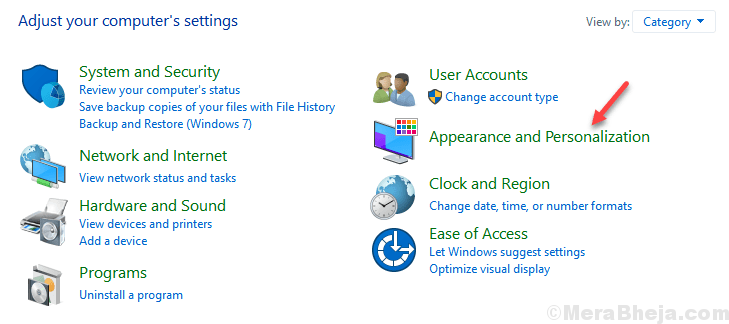
4. Нажмите Шрифты
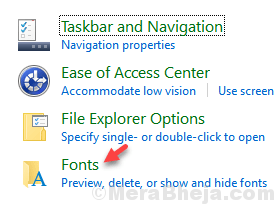
5. Попробуйте вставить и установить шрифт сюда.
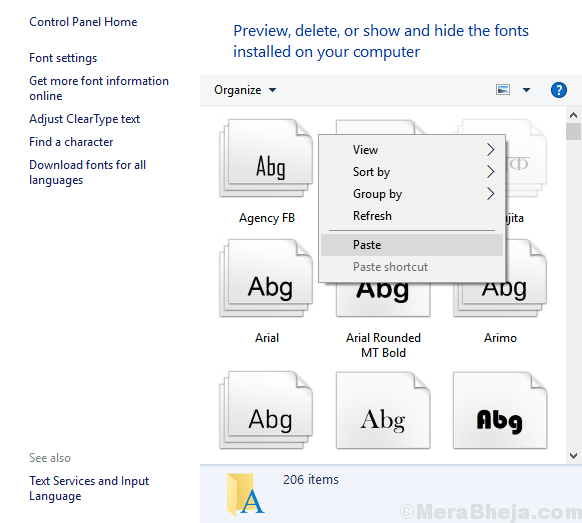
Исправление 2 — Использование командной строки
1. Перейдите на диск C и создайте папку с именем новые шрифты.
2. Скопируйте и вставьте в эту папку шрифт, который хотите установить. Например, здесь я хочу установить шрифт ALGER.TTF в моем случае.
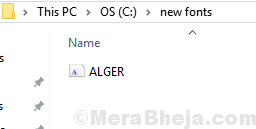
3. Теперь выполните поиск cmd в поиске Windows 10.
4. Щелкните правой кнопкой мыши результат поиска и выберите «Запуск от имени администратора».
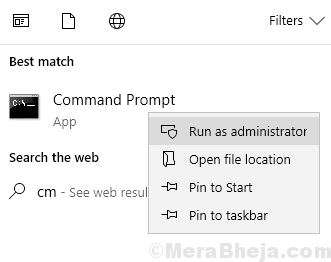
5. Теперь скопируйте и вставьте приведенную ниже команду в командную строку и нажмите Enter, чтобы перейти в эту папку в cmd.
cd C:новые шрифты
6. Теперь выполните приведенную ниже команду, чтобы скопировать шрифт в папку c:windowsfont.
copy NAME_OF_THE_FONT.TTF C:fonts
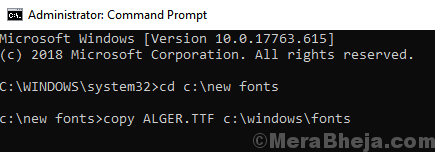
Исправление 3 — установить шрифт для всех пользователей
1. Просто щелкните правой кнопкой мыши шрифт, который вы хотите установить, чтобы открыть контекстное меню правой кнопкой мыши.
2. Теперь выберите установку для всех пользователей.
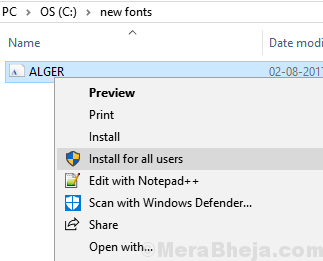
Fix-4 Запустить Word в безопасном режиме-
Если вы столкнулись с этой проблемой, запустите приложение (в котором вы столкнулись с этой проблемой) в Безопасный режим может помочь вам решить ее.
[We have given the example how to open Word is Safe Mode.]
1. Нажмите клавишу Windows + R, чтобы запустить Бегать на твоем компьютере. Теперь введите «winword/safe» и нажмите Enter..
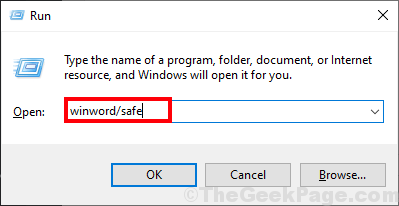
2. Попробуйте написать что-нибудь новым шрифтом. Проверьте, можете ли вы найти новый шрифт в списке шрифтов.
3. Как только вы увидите шрифты, закройте Слово в Безопасный режим.
4. Теперь снова откройте исходный документ, и вы сможете визуализировать шрифт на своем компьютере.
Fix-5 Удалить поврежденные шрифты-
Некоторые шрифты на вашем компьютере могут быть повреждены, что может вызвать эту проблему.
1. Нажмите клавишу Windows + R, чтобы открыть Бегать окно. Теперь введите «services.msc» и нажмите Enter, чтобы открыть Услуги окно.
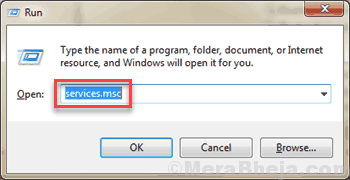
2. В Услуги прокрутите вниз, чтобы найти «Служба кэширования шрифтов Windows». Выберите его, а затем нажмите «Стоп» в правой части окна. Услуги окно, чтобы остановить эту службу. Теперь снова дважды щелкните «Служба кэширования шрифтов Windows», чтобы открыть Характеристики этого.
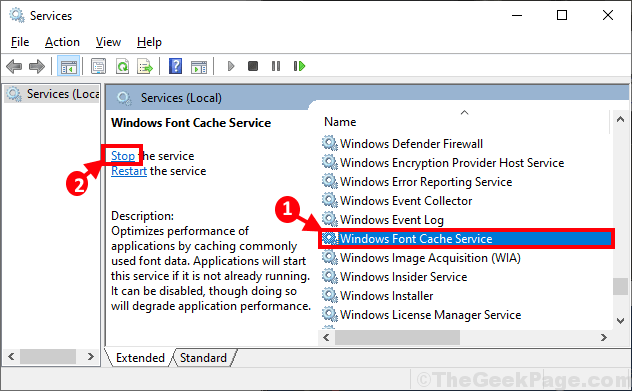
3. В Свойства службы кэширования шрифтов Windows нажмите «Тип запуска:» и выберите «Отключено» в раскрывающемся списке. Наконец, нажмите «Применить» и «ОК», чтобы сохранить изменения на вашем компьютере.
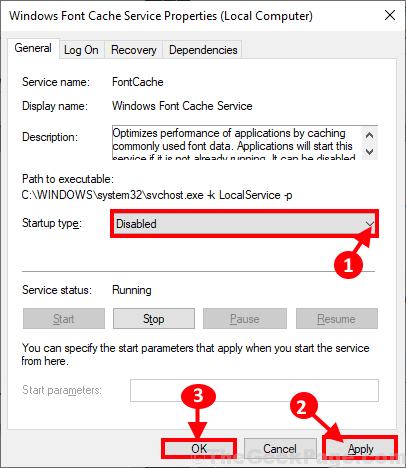
4. Повторите шаг 2 и шаг 3 для «Windows Presentation Foundation Font Cache 3.0.0.0» в Услуги окно.
Закрывать Услуги окно.
5. Перезагрузите компьютер, чтобы эти изменения вступили в силу.
6. После перезагрузки компьютера откройте Проводник нажав клавишу Windows + E, а затем перейдите в это место-
Удалите папку «FontCache». Затем удалите все файлы .dat с префиксом «FontCache».
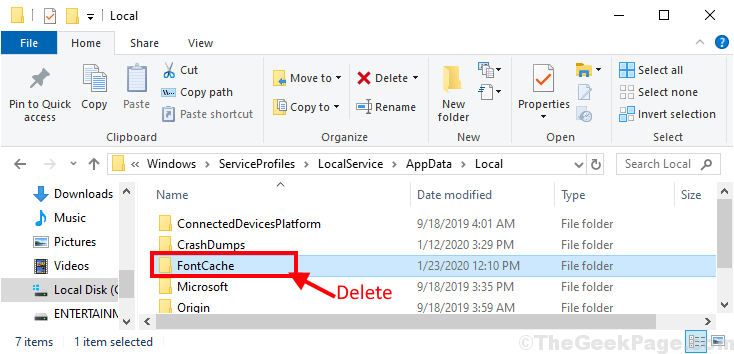
Закрывать Проводник окно.
7. Теперь нажмите клавишу Windows + R, чтобы запустить Бегать а затем введите «control» и нажмите Enter, чтобы открыть Панель приборов.
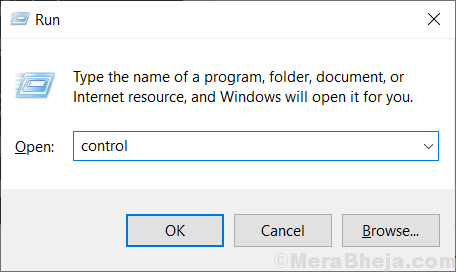
8. В Панель приборов окно, узнайте и дважды щелкните «Шрифты», чтобы увидеть полный список шрифтов на вашем компьютере.
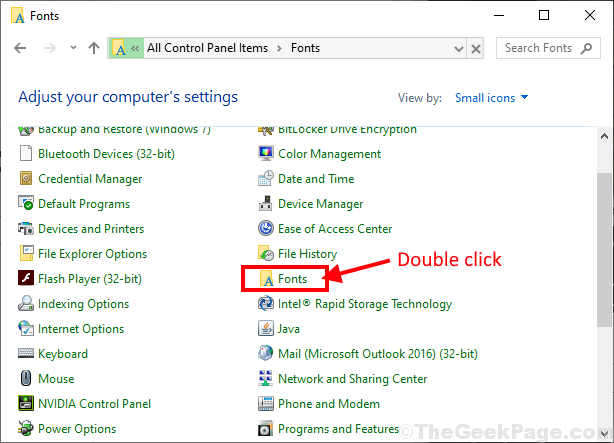
9. Теперь в списке шрифтов просто щелкните правой кнопкой мыши проблемный шрифт, а затем нажмите «Удалить», чтобы удалить шрифт на вашем компьютере.
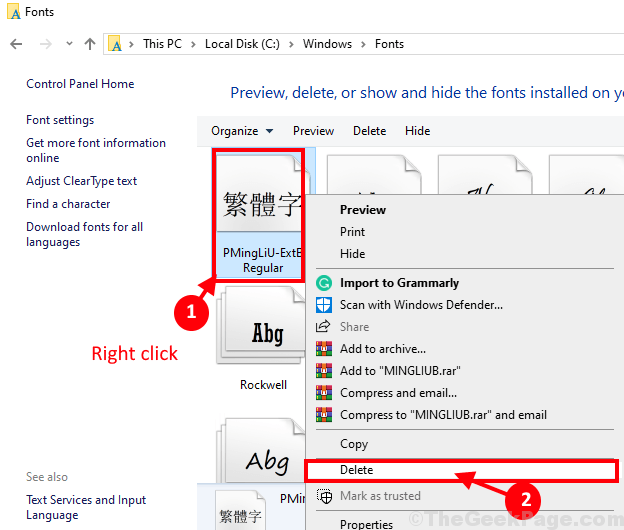
10. Если появится запрос «Вы уверены, что хотите удалить эту коллекцию шрифтов?» затем нажмите «Да, я хочу удалить всю эту коллекцию шрифтов с моего компьютера».
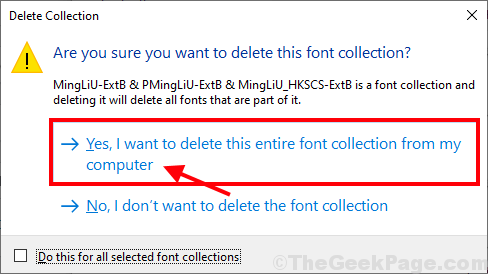
После удаления шрифтов с вашего компьютера перезагрузите компьютер, чтобы сохранить изменения.
11. После перезагрузки компьютера введите «Службы» в поле поиска рядом со значком Windows, а затем нажмите «Службы» в результатах поиска с повышенными правами.
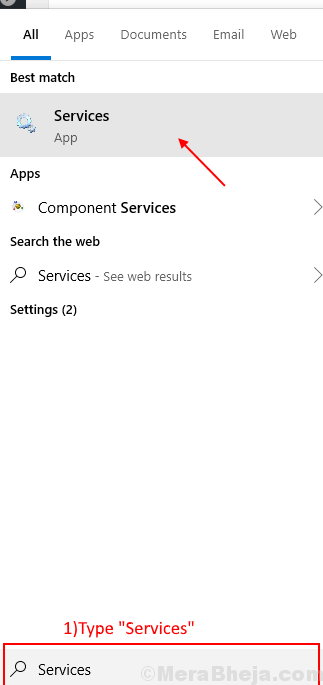
12. В Услуги прокрутите вниз, чтобы найти «Служба кэширования шрифтов Windows», и дважды щелкните по ней.
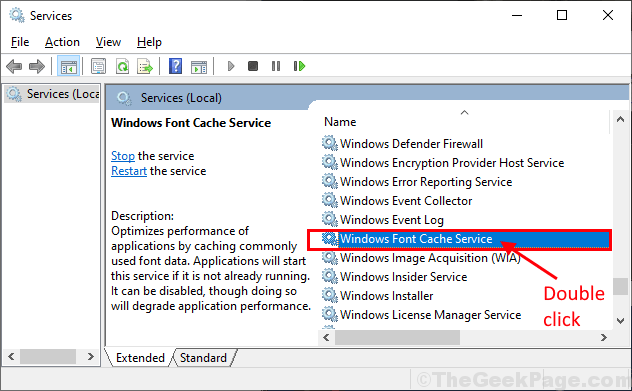
13. В Windows Свойство службы кэширования шрифтовs, нажмите «Тип запуска:» и выберите «Автоматически». Теперь нажмите «Пуск» прямо под «Статус службы:». Наконец, нажмите «Применить» и «ОК», чтобы сохранить изменения на вашем компьютере. Это запустит службу на вашем компьютере.
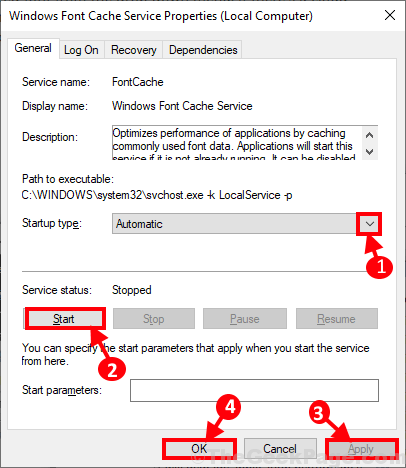
14. Повторите тот же шаг, чтобы снова запустить и включить службу «Windows Presentation Foundation Font Cache 3.0.0.0» на вашем компьютере.
Закрывать Услуги окно.
15. Откройте документ в Слово. Выберите проблемный шрифт. Вы должны заметить символ облака рядом со шрифтом, поскольку шрифт будет загружен и установлен на ваш компьютер. Выберите шрифт и начните печатать. Ваша проблема должна быть решена.
Fix-6 Скопируйте шрифты в каталог приложения по умолчанию-
Если шрифт вообще не отображается, то копирование шрифтов непосредственно в приложение может решить эту проблему.
1. Нажмите клавишу Windows + R, чтобы запустить Бегать а затем введите «control» и нажмите Enter, чтобы открыть Панель приборов.
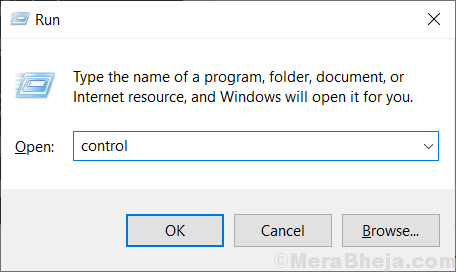
2. В Панель приборов окно, узнайте и дважды щелкните «Шрифты», чтобы увидеть полный список шрифтов на вашем компьютере.
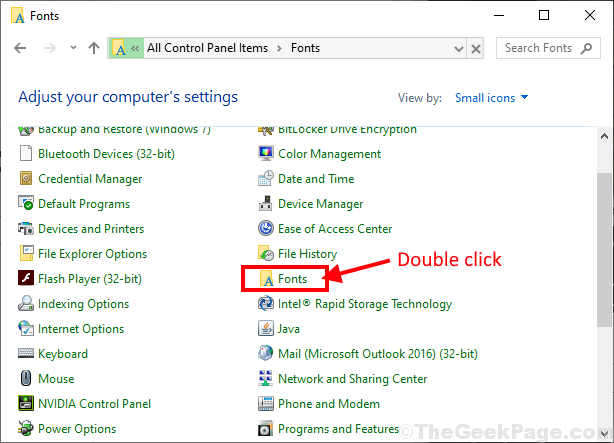
3. Теперь щелкните правой кнопкой мыши шрифт, который хотите скопировать, а затем нажмите «Копировать», чтобы скопировать шрифт.
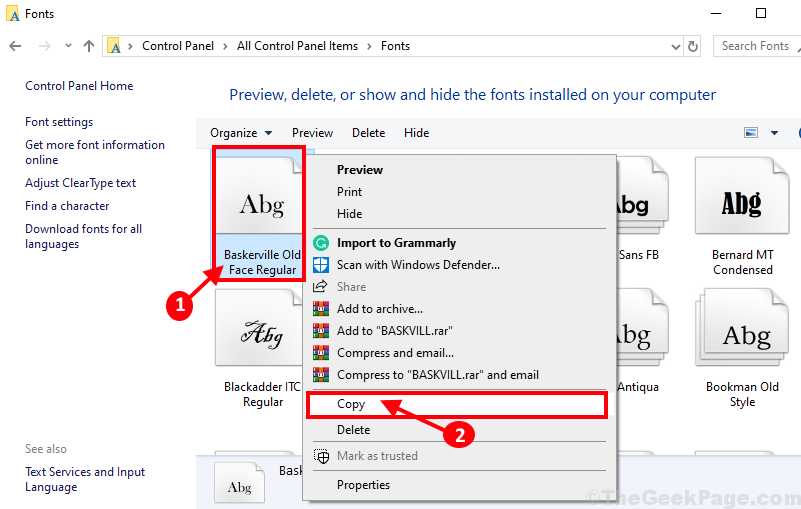
4. Теперь перейдите в хранилище шрифтов приложения на вашем компьютере и нажмите Ctrl+V, чтобы вставить его.
Пример: если кто-то использует Adobe InDesign, он должен вставить это в это место-
Program FilesAdobeAdobe InDesignШрифты
Теперь перезагрузите компьютер, и после перезагрузки компьютера вы сможете использовать шрифт на своем компьютере без каких-либо дополнительных проблем.
Программы для Windows, мобильные приложения, игры — ВСЁ БЕСПЛАТНО, в нашем закрытом телеграмм канале — Подписывайтесь:)
Источник: zanz.ru
